文章詳情頁
Win10電腦無法格式化D盤怎么解決?Win10電腦無法格式化D盤解決方法
瀏覽:3日期:2022-07-03 13:40:47
Win10電腦無法格式化D盤怎么辦?最近有很多使用Win10系統的用戶反映用計算機格式化D盤時,系統提示Windows無法完成格式化。不知道如何解決此問題。下面小編就和大家共享win10系統無法格式化d盤的解決方案。
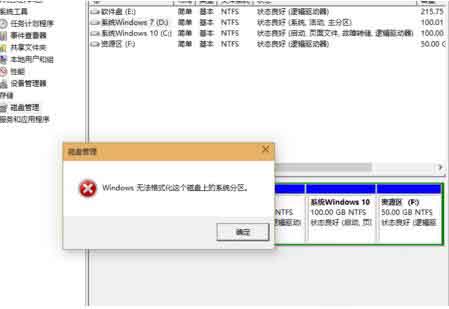
Win10電腦無法格式化D盤解決方法
無法格式化D盤
1、通過以下方法取消D盤中的頁面文件虛擬內存。
右鍵單擊“我的電腦”-“高級”-“性能設置”-“高級-虛擬內存”,然后選擇“更改”。在驅動器列表中存儲虛擬內存頁面文件的分區上D-選擇無頁面文件,單擊設置按鈕,最后單擊確定按鈕退出。
2、從開始菜單中選擇運行
輸入format d:/
這樣它可能長時間沒有響應,但是如果再等一會,您會看到系統正在格式化;
也輸入format d:/ q 快速格式化。
此外,在計算機中安裝多個系統是由相對熟悉計算機系統的人完成的。
許多人喜歡WIN2000系統,并且發現它相對更好。建議家庭用戶仍然使用WINXP操作系統,該操作系統可以滿足許多功能。
3、按住F8進入安全模式,如果不是,請嘗試以安全模式在DOS模式下格式化。
4、插入系統磁盤,進入安裝界面,選擇D磁盤,按D刪除該分區,按L確認刪除,然后創建一個分區。
這里為用戶詳細介紹了Win10系統無法格式化D盤的解決方案。如果用戶在使用計算機時遇到相同的問題,請參考以上方法步驟進行操作。
相關文章:
1. 裝了win10怎么還原成win7?2. 雷神DINO X7a筆記本怎樣安裝win10系統 安裝win10系統方法說明3. Win10系統屏幕保護色怎么設置 Win10系統屏幕保護色是什么4. win101909更新黑屏解決方法5. win32.sys 藍屏怎么辦?win7出現win32.sys藍屏的解決辦法6. QQ登錄Win10升級助手加速0.2天QQ等級7. win7系統工具欄預覽功能怎么關閉8. win8換win7系統磁盤分區表格式如何從GPT轉換MBR格式?9. win7系統bonjour服務被禁用怎么辦?如何開啟Bonjour服務?10. Win7電腦藍屏怎么回事?RtkHDAud.sys文件引起藍屏的解決辦法
排行榜

 網公網安備
網公網安備